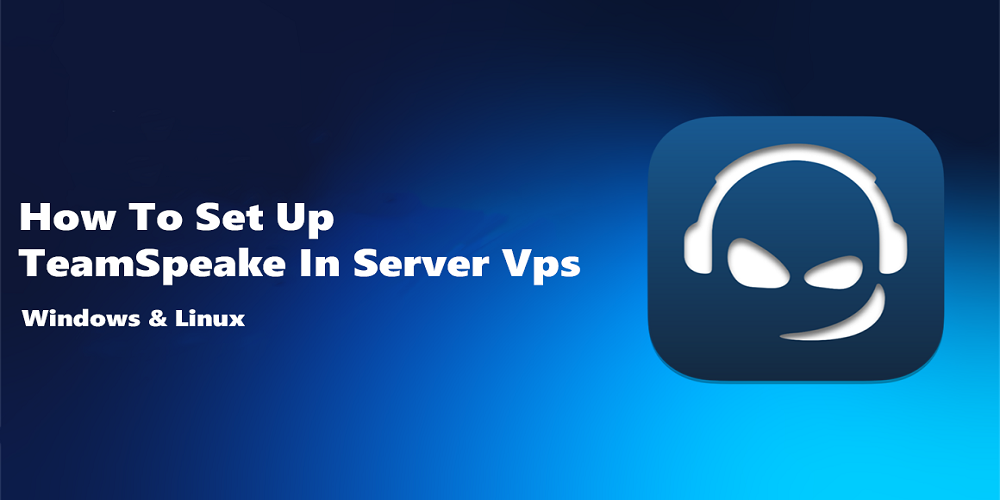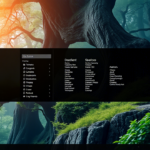برای ارتباط و چت با دوستان در یک گروه یا تیم، به ویژه هنگامی که در حال بازی یک بازی آنلاین هستید، به یک ابزار پایدار و سبک نیاز دارید! TeamSpeak یک نرمافزار VoIP رایگان است که میتوانید آن را بر روی یک VPS راهاندازی کرده و سرور TeamSpeak اختصاصی خود را ایجاد کنید. در اینجا به شما نشان میدهیم که چگونه یک سرور Teamspeak را بر روی VPS (سرور مجازی خصوصی) نصب کرده و از آن استفاده کنید. نصب بستگی به سیستم عامل سرور مجازی شما دارد، اما نگران نباشید، نصب Teamspeak در چند مرحله ساده انجام میشود. در پایان، خواهید آموخت که چگونه سرور Teamspeak را بر روی VPS ویندوز و لینوکس ایجاد کنید. همچنین، چگونه میتوانید به سرور TeamSpeak متصل شده و یک پروفایل ایجاد کنید.
نصب سرور TeamSpeak بر روی Windows VPS :
راهاندازی سرور TeamSpeak بر روی VPS با سیستم عامل ویندوز نسبت به لینوکس سادهتر است. شما میتوانید به راحتی از طریق RDP به VPS خود متصل شده و TeamSpeak را همانند نصب آن بر روی کامپیوتر ویندوزی خود نصب کنید.اجازه دهید مراحل نصب سرور TeamSpeak بر روی VPS ویندوز را به طور مفصل بررسی کنیم:
- دسترسی به VPS ویندوز از طریق RDP
- ابتدا به VPS خود متصل شوید. اگر از ویندوز استفاده میکنید، میتوانید از ابزار ریموت دسکتاپ (RDP) برای اتصال به VPS استفاده کنید.
- با استفاده از اطلاعات ورود (نام کاربری و رمز عبور)، به VPS خود وارد شوید.
- دانلود و نصب TeamSpeak Server
- به وبسایت رسمی TeamSpeak مراجعه کرده و نسخه مناسب برای ویندوز را دانلود کنید.
- فایل نصب را اجرا کرده و مراحل نصب را دنبال کنید.
- در طی نصب، گزینه “Install TeamSpeak 3 Server” را انتخاب کنید.
- راهاندازی سرور TeamSpeak
- پس از نصب، سرویس TeamSpeak را راهاندازی کنید.
- برای مدیریت سرور، به پنل وب TeamSpeak متصل شوید.
- اتصال به سرور TeamSpeak و ایجاد پروفایل
- نرمافزار TeamSpeak را بر روی دستگاه خود نصب کنید.
- در نرمافزار TeamSpeak، گزینه “Connect” را انتخاب کنید.
- آدرس IP یا دامنه سرور TeamSpeak را وارد کنید.
- یک نام کاربری و رمز عبور برای پروفایل خود ایجاد کنید.
- روی “Connect” کلیک کنید تا به سرور متصل شوید.
با انجام این مراحل ساده، میتوانید به راحتی سرور TeamSpeak را بر روی VPS ویندوز راهاندازی کرده و به آن متصل شوید. این روش نسبت به نصب بر روی لینوکس سادهتر است و به شما امکان مدیریت آسانتر سرور را میدهد.
نحوه راه اندازی Teamspeak Server در Linux VPS :
راهاندازی سرور TeamSpeak بر روی لینوکس بستگی به توزیع سیستم عاملی دارد که بر روی VPS در حال اجرا است. این میتواند توزیعهای مختلفی مانند Ubuntu، CentOS، Debian، Fedora و غیره باشد. در اینجا، فقط نحوه راهاندازی سرور TeamSpeak بر روی توزیع Ubuntu 18.04 را پوشش خواهیم داد. مطمئن هستیم که این راهنما برای سایر نسخههای Ubuntu و Debian نیز قابل استفاده است.هنگامی که یک VPS با سیستم عامل Ubuntu را خریداری میکنید، به شما دسترسی ریشه (root) از طریق SSH ارائه میشود. ابتدا به VPS خود از طریق SSH متصل شوید و قبل از نصب TeamSpeak، مطمئن شوید که تمام بستههای نرمافزاری به آخرین نسخه بهروزرسانی شدهاند.
apt-get update && apt-get upgradeمرحله 1 – دانلود و استخراج TeamSpeak برای دانلود آخرین نسخه TeamSpeak، لینک دانلود را کپی کرده و دستور wget را در ابتدای آن قرار دهید:
wget http://dl.4players.de/ts/releases/3.13.6/teamspeak3-server_linux_amd64-3.13.6.tar.bz2این دستور فایل فشرده TeamSpeak را به صورت خودکار دانلود میکند.بعد از اتمام دانلود، باید فایل فشرده را استخراج کنیم:
tar xvfj teamspeak3-server_linux_amd64-3.13.6.tar.bz2این دستور فایل فشرده را استخراج و پوشه teamspeak3-server_linux_amd64-3.13.6 را ایجاد میکند.
مرحله 2 – راهاندازی سرور TeamSpeak بعد از استخراج فایلها، باید سرور TeamSpeak را راهاندازی کنیم. برای این کار، به پوشه استخراج شده رفته و دستور زیر را اجرا میکنیم:
cd teamspeak3-server_linux_amd64
./ts3server_startscript.sh startاین دستورات سرور TeamSpeak را راهاندازی میکنند.
مرحله 3 – مدیریت سرور TeamSpeakبرای مدیریت سرور TeamSpeak، باید به پنل وب آن متصل شوید. برای این کار:
- به آدرس IP یا دامنه سرور TeamSpeak خود در مرورگر وب متصل شوید.
- با استفاده از اطلاعات ورود (نام کاربری و رمز عبور)، به پنل وب وارد شوید.
از طریق پنل وب، میتوانید تنظیمات سرور را مدیریت کرده و کاربران را مدیریت کنید.با انجام این مراحل ساده، میتوانید سرور TeamSpeak را بر روی سیستم عامل لینوکس راهاندازی کنید.
نتیجه گیری :
استفاده از TeamSpeak 3 چند حصن خاص دارد اما مهم ترین دلایل استفاده را در بخش زیر توضیح داده شده :
- ثبات و قابلیت اطمینان:
- TeamSpeak 3 یک نرمافزار VoIP (Voice over Internet Protocol) رایگان است که ابزاری پایدار و سبک برای ارتباط و چت با دوستان، به ویژه هنگام بازی بازیهای آنلاین، ارائه میدهد.
- میتوان آن را بر روی یک VPS (سرور مجازی خصوصی) راهاندازی کرد تا یک سرور TeamSpeak اختصاصی ایجاد شود، تضمین کننده یک پلتفرم ارتباطی قابل اعتماد.
- راهاندازی آسان:
- فرآیند نصب برای راهاندازی یک سرور TeamSpeak بر روی VPS ویندوز و لینوکس نسبتاً ساده است و میتواند در چند مرحله انجام شود.
- این موضوع باعث میشود که کاربران بتوانند حتی بدون تخصص فنی گسترده، سرور TeamSpeak خود را ایجاد و مدیریت کنند.
- ارتباطات امن:
- TeamSpeak 3 از الگوریتمهای رمزنگاری قوی مانند RSA، DSA و ECDSA استفاده میکند تا انتقال داده امن و محافظت از ارتباطات کاربران را فراهم کند.
- این آن را به یک گزینه مناسب برای تیمها و گروههایی که به یک راهحل چت صوتی امن نیاز دارند، به ویژه برای بحثهای حساس یا محرمانه، تبدیل میکند.
- سازگاری چندپلتفرمی:
- نرمافزار کلاینت TeamSpeak برای پلتفرمهای مختلف، از جمله ویندوز، لینوکس و دستگاههای موبایل، در دسترس است.
- این به کاربران امکان میدهد که از دستگاهها و مکانهای مختلف به سرور TeamSpeak متصل شوند و ارتباط هماهنگ درون تیم یا گروه را فراهم میکند.
- پشتیبانی جامعه:
- TeamSpeak دارای جامعه بزرگ و فعالی است که منابع، آموزشها و پشتیبانی عیبیابی را برای کاربران ارائه میدهد.
- این رویکرد جامعهمحور باعث میشود که کاربران بتوانند هنگام نیاز، راهحلها را پیدا کرده و کمک دریافت کنند، که تجربه کلی را دوستانهتر میکند.
به طور خلاصه، دلایل اصلی استفاده از TeamSpeak 3 ثبات، سهولت راهاندازی، ارتباطات امن، سازگاری چندپلتفرمی و در دسترس بودن پشتیبانی جامعه است، که آن را به یک گزینه محبوب برای ارتباطات صوتی، به ویژه در بازیهای آنلاین و همکاری تیمی، تبدیل میکند.